word2007中如何调整文字行间距
发布时间:2017-03-22 21:43
相关话题
在对文档进行编辑时,会碰到各种各样的文档。如果我们要对文字的行间距进行调整,这时我们该怎么做呢?那么下面就由小编为您分享下word2007中调整文字行间距的技巧,希望能帮助您。
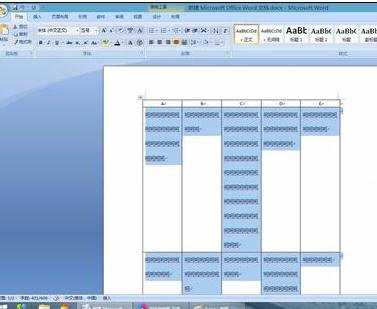
调整文字行间距的步骤如下:
步骤1:打开word2007 。
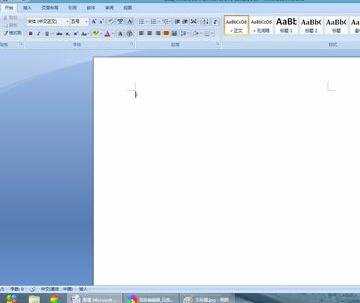
步骤2:插入表格。
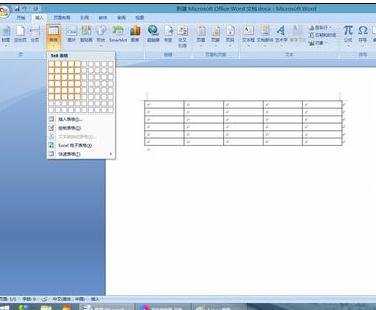
步骤3:为便于讲解,在表格内随意输入文字。
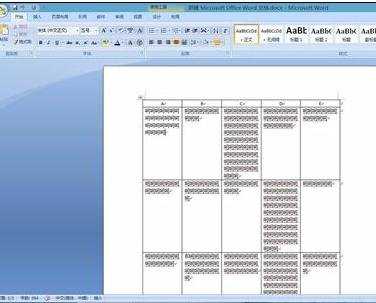
步骤4:打下可以看一下选中需调整的文字后,鼠标右键是无法调整行间距的。
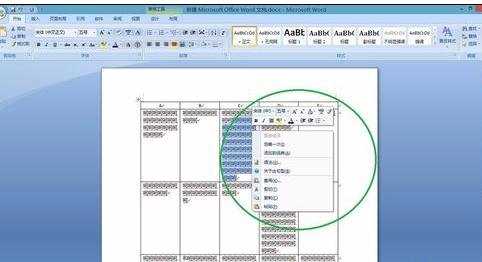
步骤5:若要将表格中文字的行距调整为与文档其他部分文字的行距相同,先将表格中文字连同文档其他部分文字一同选中。
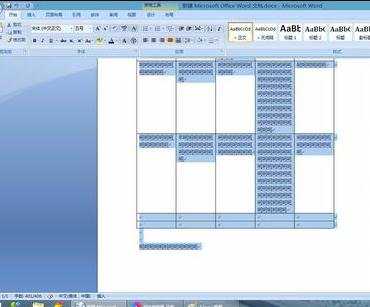
步骤6:单击鼠标右键,选择“段落”
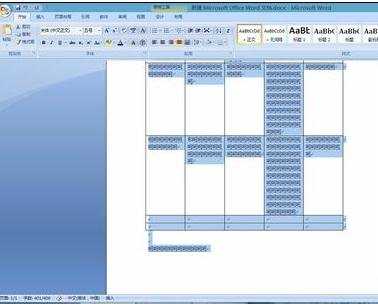
步骤7:在弹出的对话框中找到间距那一栏的行距进行设置,例如设置为2倍

步骤8:点击确定,即可看到行间距设置效果。
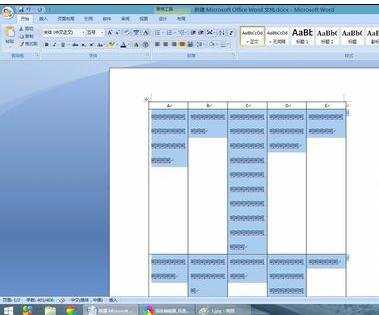

word2007中如何调整文字行间距的评论条评论